Tabelas
É possível adicionar um número qualquer de tabelas a um modelo de relatório, incluindo tabelas do mesmo tipo. Para adicionar uma nova tabela, abra a aba Conteúdo nas propriedades do modelo de relatório desejado e clique no botão Nova tabela.
Nas propriedades da tabela, especifique nome e tipo e selecione as colunas que deseja incluir. Se necessário, adicione colunas personalizadas e defina configurações adicionais.
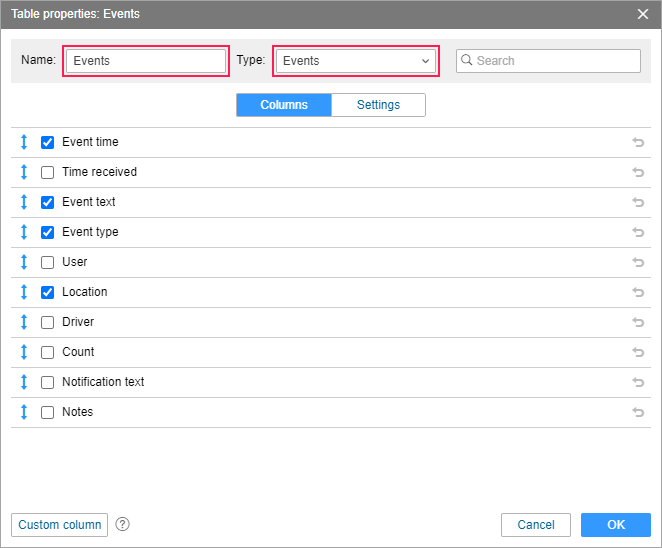
Selecionar colunas
O conjunto de colunas disponíveis depende do tipo de tabela selecionada. Para adicionar uma coluna à tabela, marque a caixa de seleção à esquerda do nome da coluna. Para adicionar todas as colunas de uma vez, mantenha pressionada a tecla Ctrl e clique em qualquer coluna que ainda não tenha sido selecionada. É possível desselecionar todas as colunas da mesma maneira. Para encontrar colunas rapidamente, use o filtro dinâmico disponível no canto superior direito.
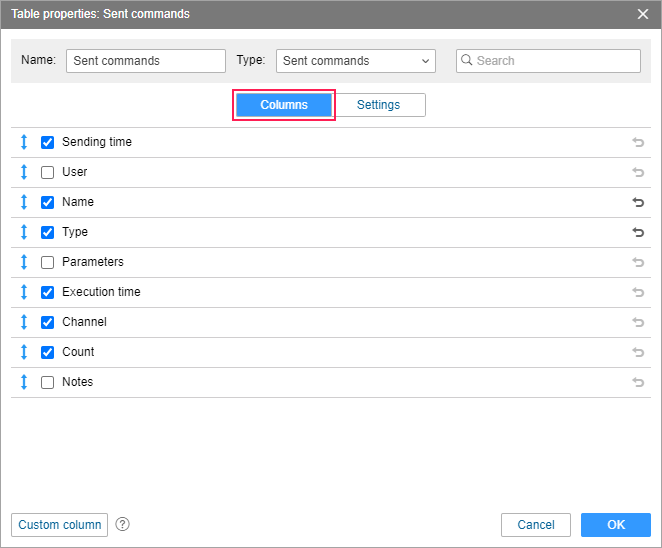
Para editar o nome de uma coluna, clique nela com o botão esquerdo do mouse. Para usar o nome padrão da coluna, clique no ícone  na linha da coluna desejada. Caso o nome padrão já esteja em uso, tal ícone ficará inativo.
na linha da coluna desejada. Caso o nome padrão já esteja em uso, tal ícone ficará inativo.
É possível alterar a sequência de colunas na tabela, se necessário. Para isso, clique no ícone  à esquerda de uma coluna e arraste-a para a posição desejada.
à esquerda de uma coluna e arraste-a para a posição desejada.
Adicionar colunas personalizadas
É possível adicionar colunas personalizadas quase todas as tabelas, exceto para as de Imagens, Vídeo e Estatísticas. Tais colunas são usadas para calcular valores com base em dados de outras colunas, parâmetros de unidade, intervalo de relatório e etc. As colunas personalizadas também podem exibir valores de texto, como ID único, propriedades do perfil da unidade e valores de texto de campos personalizados.
Para adicionar uma coluna personalizada à tabela, siga as etapas abaixo.
-
Na aba Colunas das propriedades da tabela, clique no botão Coluna personalizada.
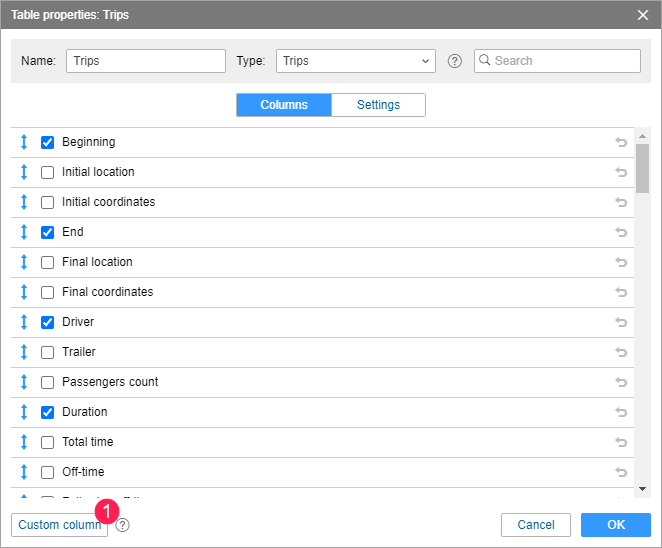
-
Especifique a fórmula para calcular o valor da coluna.
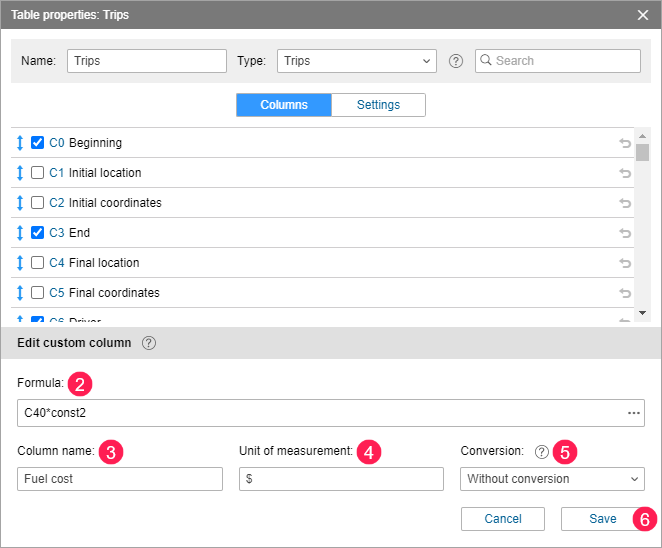
Os seguintes componentes podem ser usados na fórmula:
Componente Descrição Índices de outras colunas Os índices de coluna são mostrados à esquerda dos nomes das colunas após clicar no botão Coluna personalizada e não mudam, independentemente da posição da coluna na lista. Os índices são indicados no formato CN (C0, C1, C24 e assim por diante). Para adicionar um índice à fórmula, clique nele na lista ou insira-o manualmente.
Ao lado dos índices de algumas colunas (veja abaixo), é possível especificar o nome de um sensor para que suas leituras sejam usadas no cálculo do valor da coluna. Indique o nome do sensor entre parênteses após o índice. Por exemplo, para calcular o valor da coluna com índice C44 usando as leituras do sensor chamado FLS1, digite C44(FLS1) na fórmula. Se o nome do sensor contiver um parêntese de fechamento, substitua-o por um ponto de interrogação. Por exemplo, para calcular o valor da coluna com índice C54 usando as leituras do sensor chamado (FLS2), digite C54((FLS2?) na fórmula. Também é possível usar a máscara do sensor ao invés do nome dele.
A especificção do nome do sensor funciona apenas com índices das seguintes colunas:- Consumo médio por ImpFCS/AbsFCS/InsFCS/FLS;
- Consumo por ImpFCS/AbsFCS/InsFCS/FLS;
- Duração da eficiência do motor;
- Utilização;
- Utilização útil;
- Produtividade;
- Peso da carga;
- Contador;
- Colunas com um valor de sensor personalizado;
- Sensor (na tabela Sensores digitais);
- Colunas com valor de temperatura (na tabela Pedidos);
Os valores de duração (horas do motor, duração da viagem e etc) são calculados em segundos.
Parâmetros da unidade É possível adicionar os seguintes parâmetros de unidade à fórmula: - rcoef: consumo por tarifa;
- dehr: taxa diária de horas do motor;
- mcoef: coeficiente de quilometragem;
- imei: ID único.
Para adicionar um parâmetro à fórmula, insira a chave correspondete ou selecione-o no menu exibido ao clicar no ícone de três pontos.Não é possível usar o ID único junto com outros componentes na fórmula. Caso usado, um traço será exibido na coluna personalizada do relatório.
Propriedades do perfil da unidade As propriedades de perfil da unidade são adicionadas à fórmula no formato perfil_campo(chave). É possível selecioná-las no menu exibido ao clicar no ícone de três pontos no campo Fórmula. Além das propriedades da aba Perfil, está também disponível a propriedade Tipo de unidade.Não é possível usar as propriedades de perfil que contêm texto junto com outros componentes na fórmula. Caso usado, um traço será exibido na coluna personalizada do relatório.
Dados do intervalo do relatório Os seguintes dados do intervalo do relatório podem ser usados na fórmula: - interval_days: duração do intervalo em dias;
- interval_hours: duração do intervalo em horas;
- interval_beginning: início do intervalo;
- interval_end: fim do intervalo.
Para adicionar esses dados à fórmula, insira a chave desejada ou selecione-a no menu exibido ao clicar no ícone de três pontos.Campos personalizados As colunas personalizadas nos relatórios podem exibir dados dos campos personalizados gerais e administrativos que são definidos nas propriedades dos objetos do sistema, como unidades, usuários e motoristas.
Direitos de acesso
Os seguintes direitos de acesso são necessários:- Visualizar campos personalizados, para adicionar valores dos campos personalizados gerais.
- Visualizar campos administrativos, para adicionar valores dos campos administrativos.
Funções para adicionar campos
Dependendo do tipo de campo que você deseja exibir, use uma das seguintes funções no campo Fórmula da coluna:custom_field(nome do campo), para exibir valores dos campos personalizados gerais (aqueles não marcados como administrativos);admin_field(nome do campo), para exibir valores dos campos que são marcados como administrativos.
Regras de entrada de fórmula- Se o nome de um campo personalizado contiver um parêntese de fechamento, substitua-o por um ponto de interrogação. Por exemplo, para adicionar o valor do campo personalizado chamado
(massa)à fórmula, digitecustom_field((massa?). - Em vez do nome do campo, você pode usar sua máscara. Se os nomes de vários campos personalizados corresponderem à máscara indicada, o relatório mostra o valor do campo que aparece primeiro na lista de campos personalizados nas propriedades do objeto.
- Se um campo personalizado tiver um valor numérico (sem a unidade de medida), você pode usá-lo na fórmula separadamente ou junto com outros componentes. Se tiver um valor texto, você pode usá-lo apenas separadamente, caso contrário, um traço é exibido na coluna personalizada.
Tipos de relatório suportados
Os campos personalizados gerais são exibidos em relatórios sobre unidades, motoristas, reboques, passageiros, usuários e seus grupos.
Os campos personalizados administrativos são exibidos em relatórios sobre unidades, grupos de unidades e usuários.Valores constantes É possível usar valores constantes formatados como constN, onde N representa qualquer número. Por exemplo, const-1.5, const10 e etc. Operações matemáticas As seguintes operações matemáticas são permitidas: - adição (+);
- subtração (-);
- multiplicação (*);
- divisão (/).
Parênteses de prioridade Parênteses são usados para indicar a prioridade de uma operação. Por exemplo, na fórmula (C44+C54)/const2, os parênteses indicam que a adição deve ser realizada antes da divisão.Exemplo de fórmula:
(С1+С2+С7)*const1.5/rcoef -
Especifique o nome da coluna personalizada.
-
Indique a unidade de medida (até 10 caracteres).
-
Ao usar a coluna personalizada para calcular a duração, selecione como ela deve ser exibida na lista suspensa Conversão.
Item Descrição Sem conversão A duração é exibida em segundos. Formato da duração A opção de Formato de duração das configurações da tabela é usada. Caso não haja essa opção, o resultado será exibido no formato horas:minutos:segundos. Formato de data e hora O formato de data e hora indicado nas configurações do usuário é usado.
Um traço será exibido na coluna personalizada se o valor não puder ser convertido no formato selecionado.
- Clique em Salvar.
A coluna personalizada vai automaticamente para o topo da lista. No entanto, é possível alterar a posição da maneira padrão, se necessário. Tais colunas são destacadas em azul e não possuem índice.
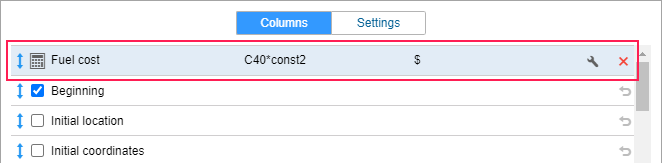
Para editar a coluna criada, clique no ícone  . Os campos nome da coluna, fórmula e unidade de medida podem ser alterados. Faça as alterações desejadas e salve-as.
. Os campos nome da coluna, fórmula e unidade de medida podem ser alterados. Faça as alterações desejadas e salve-as.
O valor da coluna personalizada na linha Total é calculado da mesma forma que para as outras linhas, ou seja, de acordo com a fórmula especificada que usa os valores da coluna.
Configurações da tabela
Para cada tabela, além da seleção de colunas, existem configurações adicionais localizadas na aba Configurações.
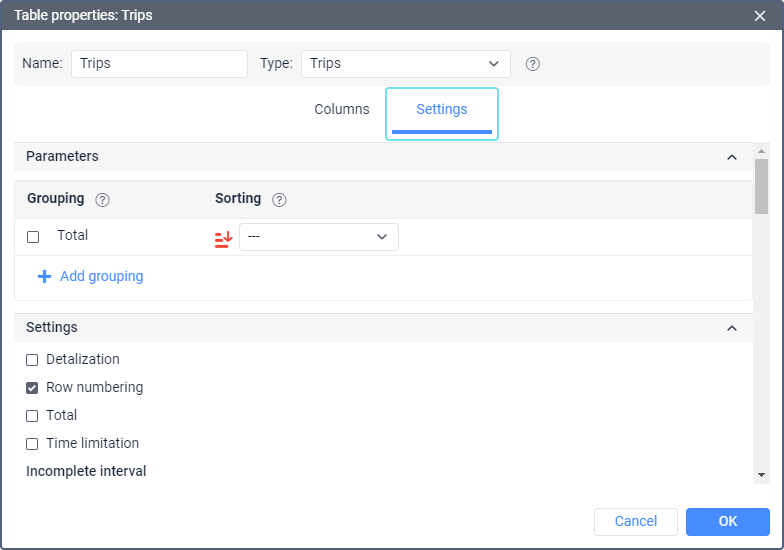
A aba é dividida em três seções: